Excelの列幅・行の高さを変更・指定する方法です。
列幅・行の高さを文字数に合わせる方法
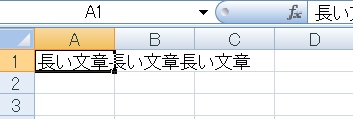
行幅に対し、文字数が多いようです。このままだと右に何か書いた場合、A1の文章が全て表示できません。
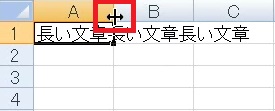
そこで、サイズを調整したい列と右の列の間をダブルクリックします。
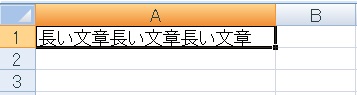
サイズが自動調整され、文字が全て表示できるように拡大されました。
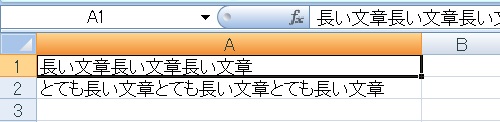
サイズは列の中でもっとも長い文字列に自動でフィットします。
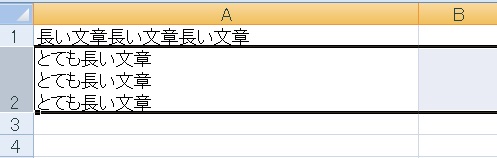
同様の手順で、列幅も自動調整が可能です。
数値指定で列幅・行の高さを変更
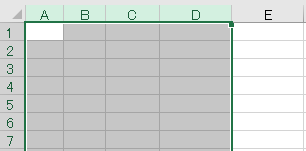
変更したい列を選択した状態で、
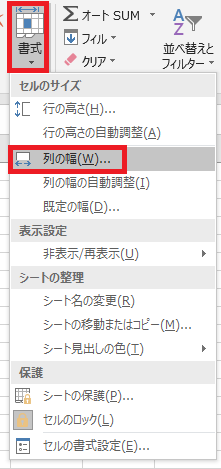
ホームタブ→書式→列の幅を選択します。
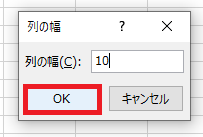
列の幅を指定してOKをクリックします。
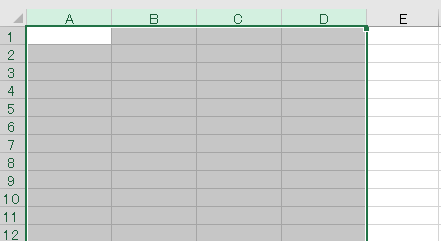
選択した列の幅が指定した数値で統一されました。
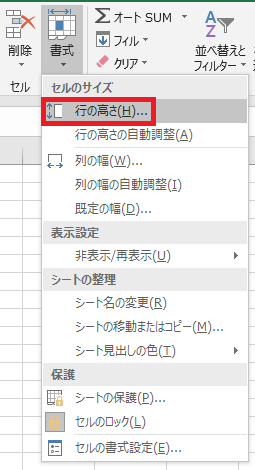
行も同様に行の高さで幅の指定が可能です。
既定の幅の確認方法
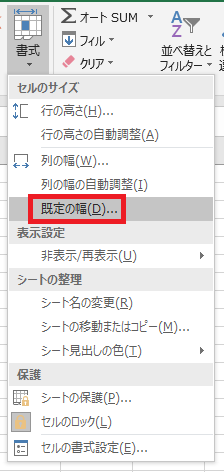
ホームタブ→書式→既定の幅を選択すると、
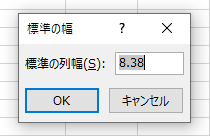
デフォルトの列幅(8.38)を確認できます。確認したらOKを押してダイアログを閉じます。
行には同様の機能はないですが、行の高さで確認できるデフォルトの数値は13.5です。
行の高さ・列幅の単位
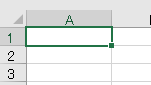
このサイズで高さ13.5/幅8.38というのも変な感じがしますが、縦と横では単位が異なります。
デフォルトでは高さはポイント(1/72インチ)単位、横幅は文字数が基準となっています。
デフォルトでは高さはポイント(1/72インチ)単位、横幅は文字数が基準となっています。
8.38文字について
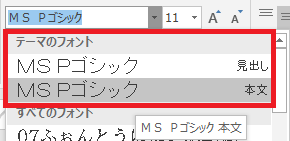
より具体的に言うと、横幅はExcelのテーマごとに設定できるテーマのフォントで、
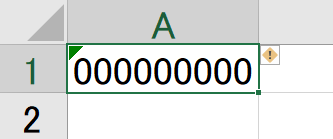
「0」が8.38文字入れられる幅という定義になります。
実際やると9文字入ったりもするんですが、
実際やると9文字入ったりもするんですが、
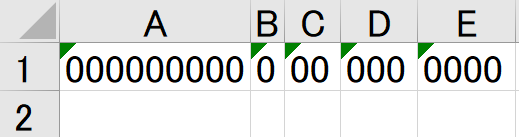
幅が1、2、3……とセルを並べてみると横幅ごとに一定量余白が入るようで(幅4の時点で4.5文字強入る)、実際は8.38文字⁺αが横幅となります。
Cmで指定
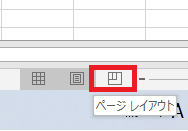
列・行幅を統一単位で指定したい場合は、Excelウィンドウ右下のページレイアウトをクリックし、
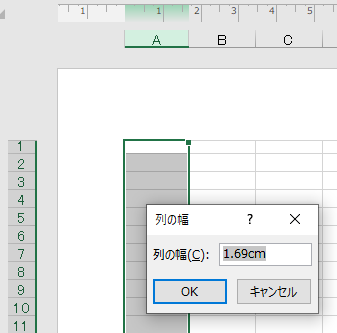
表示設定を切り替えます。ページレイアウト設定では列幅・行幅の指定はどちらもCm単位になるので、好きなようにセルのサイズを調節し、
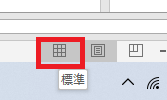
作業が終わったら右下にある標準をクリックします。
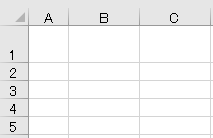
画面が元に戻りますが、変更した列/行幅はそのまま維持されます。
cm→ポイントなどでぴったりの数値に変換できない場合、近似値に変換されます。
cm→ポイントなどでぴったりの数値に変換できない場合、近似値に変換されます。
インチ、ミリで指定
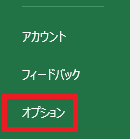
ページレイアウトの列/幅単位は他のものに切り替えることができます。
ファイルタブ→オプションに入り、
ファイルタブ→オプションに入り、
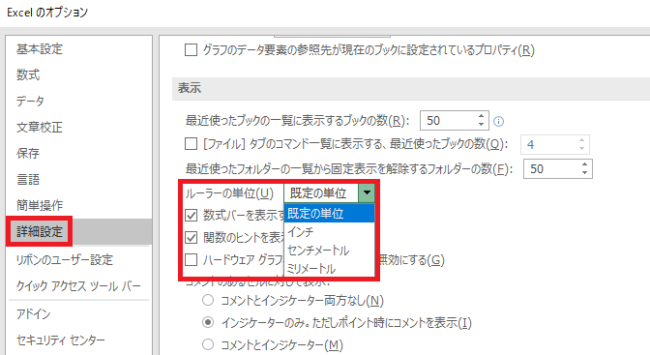
詳細設定タブ中段にあるルーラーの単位で、幅の表示設定を切り替えることができます。
使える単位はインチ、センチメートル、ミリメートルのいずれかとなります。
使える単位はインチ、センチメートル、ミリメートルのいずれかとなります。
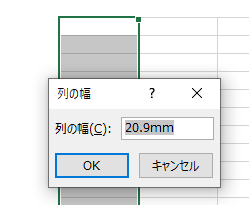
設定を保存してふたたびページレイアウトに入り、列幅/行の高さを変更しようとすると、単位が変更されていることが確認できます。
ピクセルについて
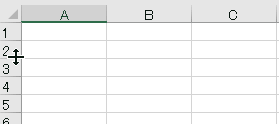
行と行の中間地点でドラッグすると行の高さを変更できますが、この時ポイント単位と同時にピクセル単位のサイズも表示されます。
ピクセル単位だと、初期値は18ピクセルとなるようです。
ピクセル単位だと、初期値は18ピクセルとなるようです。
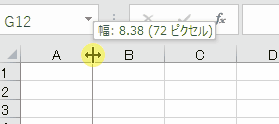
列も同様。ピクセル単位の初期値は72ピクセルとなるようです。
大体の目安として、列幅(文字数)はデフォルトのフォントで1文字=13ピクセル、行の高さ(ポイント)0.75=1ピクセル換算となります。
Excelの幅をピクセル単位で指定する方法はありませんし、PC上の1ピクセルが印刷して何cmになるかはPCの解像度設定に依存します。ピクセルというものがあるが、長さの単位としては使えないという認識でよいかと思います。

Excel(エクセル):行、列
Excelの行、列関係操作、関数、VBAです。他のまとめとかぶる部分が多い場合はリンク貼ります。
行・列の選択
行・列の選択方法です。
テーブル内の行・列一括選択方法です。
VBA(マクロ)で列・...





















コメント